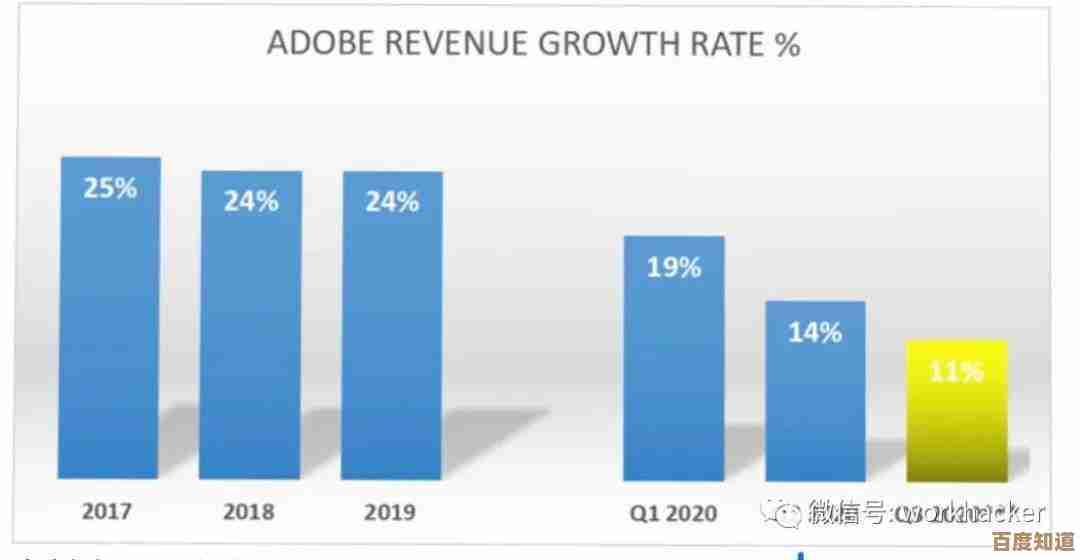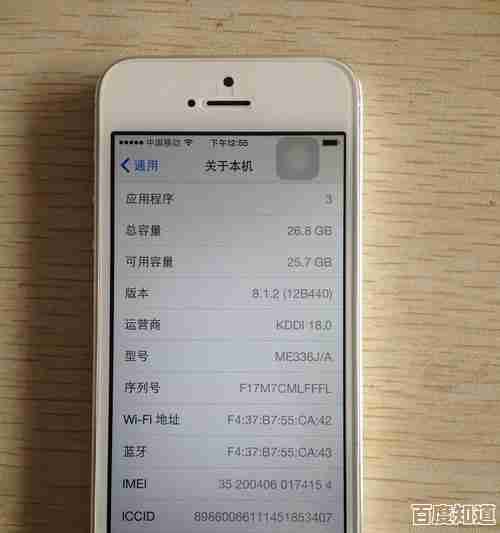微信小程序开发入门:零基础学习制作自己的微信小程序
- 问答
- 2025-11-07 23:25:19
- 2
零基础学习制作自己的微信小程序 来源:综合微信开放官方文档、常见在线教程及社区经验)
想做一个属于自己的微信小程序,但又觉得写代码很难,不知道从哪里开始?别担心,这篇文章就是为你这样的零基础新手准备的,我们会像搭积木一样,一步步拆解小程序是怎么做出来的。
第一步:准备工作——把你的“工作室”搭起来
在做任何东西之前,你总得先有个工具和场地,对吧?开发小程序也一样。
- 注册账号:你需要一个微信公众平台的账号,在微信里搜索“微信公众平台”,进入官网,点击“立即注册”,选择注册的类型为“小程序”,跟着提示填写信息、激活邮箱、登记你的个人或企业信息(个人也可以注册,但部分功能会受限)就可以了,这就像是你开店的“营业执照”。
- 安装开发工具:账号注册好后,回到微信公众平台官网,找到“开发”菜单,里面有个“开发工具”选项,下载那个叫“微信开发者工具”的软件,并安装到你的电脑上,这个工具就是你未来制作小程序的主要“工作台”,写代码、看效果、上传程序都在这里完成。
第二步:认识你的“工作台”——微信开发者工具
第一次打开微信开发者工具,你需要用刚才注册的微信小程序账号扫码登录,你会看到一个界面,让你选择是“新建项目”还是“导入项目”,我们当然是点“新建项目”。
- 项目名称:给你小程序起个名字,我的第一个小程序”。
- 目录:选择一个你电脑上空白的文件夹,用来存放所有小程序的文件。
- AppID:这个很重要!它就像你小程序的身份证号,你需要回到微信公众平台的后台,在“开发”->“开发管理”->“开发设置”里找到你的AppID,然后复制粘贴到这里,如果你只是先学着玩,不打算正式发布,也可以选择“测试号”,但正式开发一定要用你自己的AppID。
- 模板:选择“JavaScript-基础模板”,这个模板已经帮你把最基础的代码结构准备好了,非常适合新手起步。
点击“新建”,你就进入了开发工具的主界面,这个界面可能看起来有点复杂,但别怕,我们主要关注几个部分:
- 模拟器:界面中间那块手机屏幕一样的地方,你写的代码会实时在这里显示出效果,就像照镜子一样,非常方便。
- 编辑器:左边那一栏,显示着你项目里的所有文件,点击文件,右边就会打开代码编辑区域,你可以在这里写代码。
- 调试器:下面的窗口,如果程序出错了(术语叫“报错”),这里会显示错误信息,帮你找到问题所在。
第三步:了解小程序的基本结构——它是由什么组成的?
一个小程序,最少由四种类型的文件构成,它们各司其职:
- .json 文件(配置文件):它负责告诉小程序一些基本的设置,比如窗口是什么颜色、导航栏标题写什么、这个页面有哪些文件组成,它就像房子的“设计图纸”,规定了整体风格和布局。
- .wxml 文件(结构文件):这个文件决定了小程序页面上要“放什么东西”,哪里放文字,哪里放图片,哪里放按钮,它类似于盖房子时砌的“墙”和“柱子”,搭建出页面的骨架,它用的不是标准的HTML标签,而是微信自己定义的标签,
<view>(相当于一个div盒子)、<text>(放文字的)、<image>(放图片的)。 - .wxss 文件(样式文件):这个文件负责让页面“变好看”,它决定了文字的大小颜色、图片的宽高、盒子的位置等等,它和网页用的CSS几乎一模一样,所以你如果学过一点点CSS,上手会非常快,它就是房子的“装修风格”,给骨架穿上漂亮的外衣。
- .js 文件(逻辑文件):这个文件是“大脑”,负责让小程序“动起来”,你点击一个按钮,会发生什么事情(比如跳转到另一个页面、弹出一个提示),都是在这个文件里用JavaScript语言写的代码来控制的。
第四步:动手修改,做出你的第一个页面
我们来玩个简单的,在编辑器的项目文件里,找到 pages/index/index.wxml 文件,打开它,你会看到一些默认的代码,把它们全部删掉,然后输入下面这行最简单的代码:

<text>你好,世界!这是我的第一个小程序!</text>
你会发现,模拟器里的页面瞬间就变成了一行文字,是不是很有成就感?
我们再加点样式,打开同目录下的 index.wxss 文件,输入:
text {
color: red;
font-size: 20px;
display: block;
text-align: center;
margin-top: 200px;
}
保存后,模拟器里的文字是不是变成了红色、变大了,而且居中了?这就是WXSS在起作用。
第五步:加点交互——让按钮点一下有反应
光有静态页面还不够,我们让它能互动,回到 index.wxml,再增加一个按钮:
<text>你好,世界!这是我的第一个小程序!</text> <button bindtap="sayHello">点我一下</button>
注意,我们给按钮加了一个 bindtap="sayHello" 的属性,意思是“当这个按钮被点击(tap)时,去执行一个叫 sayHello 的函数”。
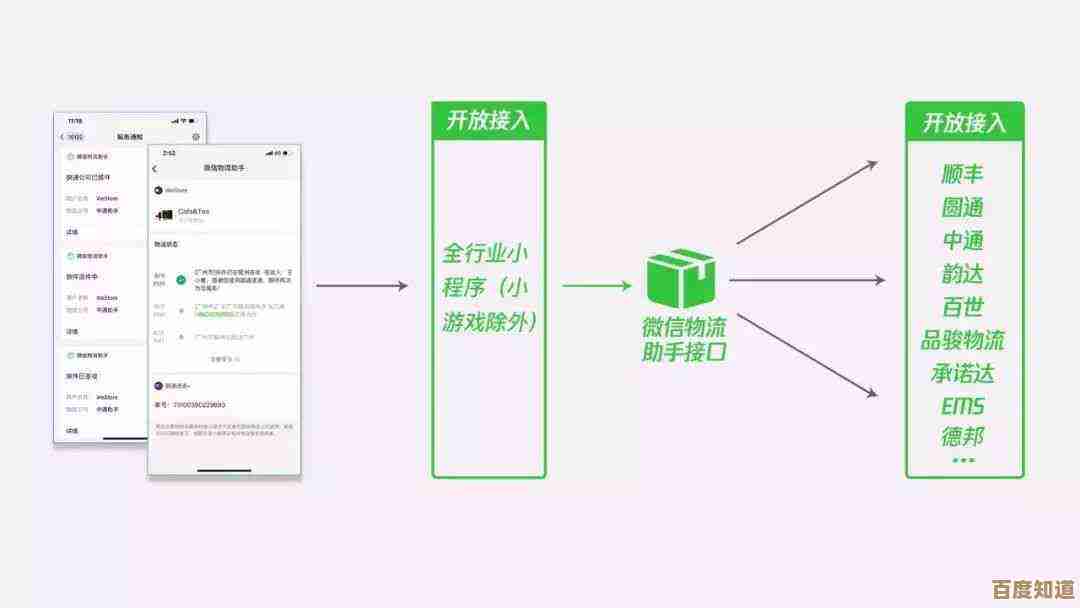
这个函数在哪定义呢?就在 index.js 文件里,打开 pages/index/index.js 文件,在 Page({ }) 这个大括号里面,添加一个叫 sayHello 的函数:
Page({
sayHello: function() {
wx.showToast({
title: '你好!',
})
}
})
这段代码的意思是:当函数被调用时,使用微信小程序提供的 wx.showToast 这个API(可以理解为小程序自带的功能),显示一个写着“你好!”的临时提示框。
你在模拟器里点击那个按钮,屏幕下方就会弹出一个提示!你的小程序已经可以和你“对话”了。
第六步:真机预览和下一步
在开发者工具左上角,有个“预览”按钮,点击它,会用你的小程序账号生成一个二维码,用你的微信扫一扫,就能在真实的手机上看到这个小程序的效果了!这感觉绝对比在电脑上看模拟器要兴奋得多。
到这里,你已经完成了从零到一的最关键一步,你需要深入学习的就是:
- 更多的WXML标签和WXSS样式:学习如何做出更复杂的页面布局。
- JavaScript逻辑:学习如何处理用户输入、计算数据、调用更多强大的API(比如获取用户信息、调用手机相机、访问网络数据等)。
- 阅读官方文档:微信开放官方文档是你最好的老师,里面对所有组件和API都有非常详细的说明和示例。
编程是一个边做边学的过程,不要试图一下子学会所有东西,先定个小目标(比如做一个简单的计算器、一个待办事项列表),然后遇到问题就去查文档、搜教程,一步步把它实现出来,祝你开发顺利,早日做出属于自己的酷炫小程序!
本文由歧云亭于2025-11-07发表在笙亿网络策划,如有疑问,请联系我们。
本文链接:http://www.haoid.cn/wenda/60471.html